當行動裝置上有您想要在大螢幕上與同事共用的內容時,只要前往 Teams 會議室即可。 您不需要設定會議,就能直接從裝置將內容投影到頭頂螢幕。
注意: 如果您要共用的內容是 PowerPoint 簡報,請參閱將 PowerPoint 簡報從行動裝置投射到 Microsoft Teams 會議室。
開始之前
-
Teams 行動裝置 App 必須安裝在行動裝置上,而且必須開啟藍牙。
-
行動裝置和Teams 會議室裝置都必須連線到網際網路。
-
行動裝置必須與房間裝置 (32.8 呎 10 公尺以內) 。
投射您的行動裝置畫面
注意: 將會投影裝置螢幕上的所有專案,包括通知。 共用螢幕之前,您可能會想要將裝置設定為 [請勿打擾]。
-
在 Teams 中,點選導覽列中的[投射]。
如果您在開啟 Teams 時沒有看到 [投射] 應用程式,請點選 [其他
-
點選可用的 Teams 會議室。
-
點選 [投影我的螢幕] 以共用螢幕上顯示的所有內容。
-
僅適用于 iOS: 在下一個畫面上選取[Microsoft Teams ]。
-
點選同一個畫面上的 [開始廣播 ]。
附註: 投射時,您將無法接聽電話、加入會議,或切換到不同的 Teams 帳戶。
停止投影
-
點選畫面頂端的吃藥圖示。
-
點選 [停止]。


![點選 [顯示器]](/images/zh-tw/b0a9fc95-4379-4acc-8a44-46122a31ccbb)
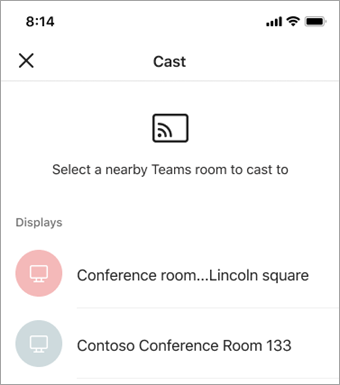
![點選 [投影我的螢幕]](/images/zh-tw/8443234b-9e3c-488e-a4a1-6beeadb29660)
![在 iOS 上,選取 [Teams]](/images/zh-tw/35062f08-4b0d-4fc6-8071-4a2600210a00)
![[吃藥] 圖示](/images/zh-tw/c104191c-5d1b-4237-b628-2800ee6e041a)









